|
Possiamo cominciare
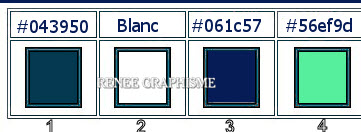
- Tavolozza
dei colori: imposta in primo piano il colore n.ro 1 e
come sfondo il colore n.ro 2
- Prepara un gradiente di primo piano - stile sprazzo di
luce - così configurato:
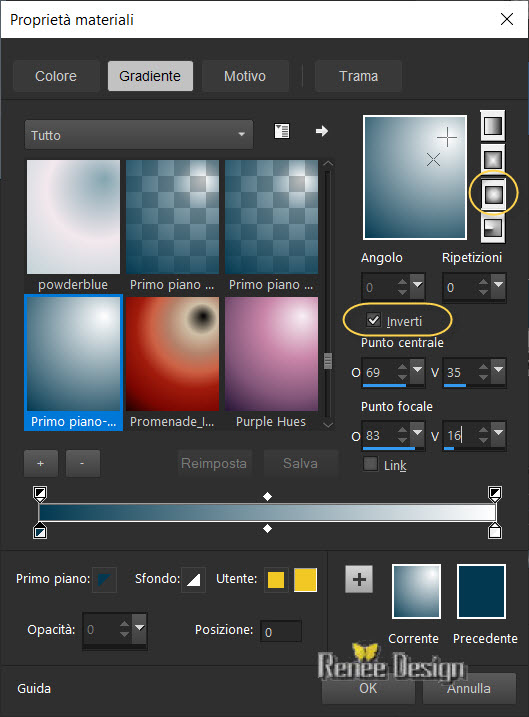
1. Apri
un'immagine trasparente di 1000 x 750 pixels
2. Attiva lo
strumento
 e riempi il livello con il gradiente
e riempi il livello con il gradiente
3. Effetti>Plugin>Artistic>Rough
pastels (attenzione: NON
Effetti artistici)
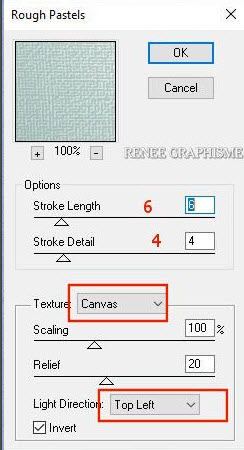
4.
Effetti>Effetti bordo>Aumenta
- Tavolozza
dei colori - imposta in primo piano il colore n.ro 3
5.
Livelli>Nuovo livello raster
6. Selezioni>Carica/salva selezione>Carica selezione da
disco - Cerca e carica la selezione "Addict_1"
7. Attiva lo strumento Riempimento (f) e riempi la
selezione con il colore di primo piano
8.
Effetti>Plugin>< I.C.NET Software >Filter Unlimited 2.0>Filter
Factory Gallery V –Incantations 94/204/0
SELEZIONI>DESELEZIONA TUTTO
9. Effetti>Plugin>Alien
Skin Eye Candy 5>Impact>Perspective Shadow
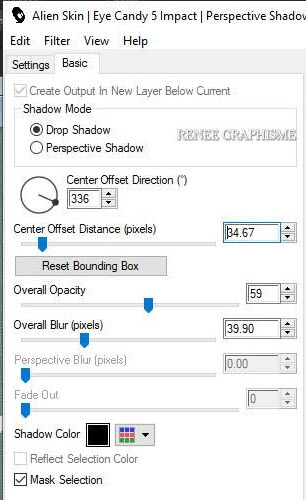
10. Tavolozza
dei livelli - cambia la modalità di miscelatura di
questo livello in Moltiplica - diminuisci l'opacità a 61
11.
Livelli>Duplica
12.
Immagine>Rifletti>Rifletti verticalmente
13. Tavolozza
dei livelli - cambia la modalità di miscelatura di
questo livello in Luminanza - diminuisci l'opacità a 53
14. Attiva lo
strumento Selezione>selezione personalizzata

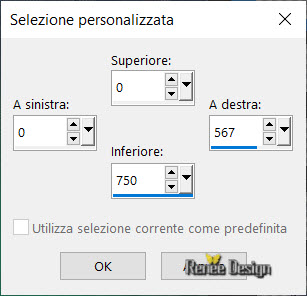
CANCELLA

SELEZIONI>DESELEZIONA TUTTO
- Tavolozza
dei livelli - posizionati sul livello Raster 2 (il
livello centrale)
15.
Effetti>Effetti di distorsione>Compressione - intensità
a 80
- Tavolozza
dei livelli - torna in alto sul livello Copia di
raster 2
16.
Effetti>Effetti di distorsione>Compressione - intensità
a 100
- Ripeti
questo effetto
17.
Livelli>Nuovo livello raster
18. Attiva lo
strumento Riempimento (f) e riempi il livello con il
colore di primo piano (n.ro 3)
19. Apri la
maschera ‘’Renee-Masque-Addict 1’’ed iconizzala
. Torna al tuo lavoro
. Livelli>Nuovo livello maschera>da immagine
. Scorrendo il menù della finestra che si apre, cerca e
carica la maschera appena aperta
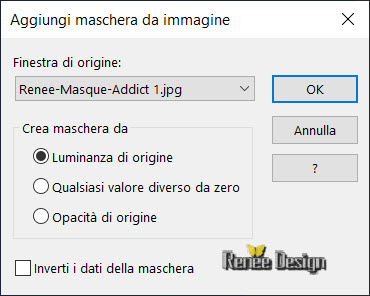
- Livelli>Unisci>Unisci gruppo
20. Tavolozza
dei livelli - cambia la modalità di miscelatura di
questo livello in Scurisci
21.
Livelli>Nuovo livello raster
22. Selezioni>Carica/salva selezione>Carica selezione da
disco - Cerca e carica la selezione "Addict_2"
23. Attiva lo strumento Riempimento (f) e riempi la
selezione con il bianco (2 - 3 clics)
SELEZIONI>DESELEZIONA TUTTO
24.
Effetti>Effetti bordo>Aumenta
25. Apri il
tube ‘’Renee_TUBES_Addict-1’’
- Modifica>Copia - torna al tuo
lavoro ed incolla come nuovo livello
- Non spostarlo
26. Livelli>Disponi>Sposta giù
- Tavolozza dei livelli -
posizionati in alto
- Tavolozza dei colori - imposta in
primo piano il colore n.ro 4
27. Livelli>Nuovo livello raster
28. Selezioni>Carica/salva selezione>Carica selezione da
disco - Cerca e carica la selezione "Addict_3"
29. Attiva lo strumento Riempimento (f) e riempi la
selezione con il colore di primo piano (n.ro 4)
30.
Regola>Sfocatura>Sfocatura da movimento

SELEZIONI>DESELEZIONA TUTTO
- Il tuo
lavoro, a questo punto, si presenta così:
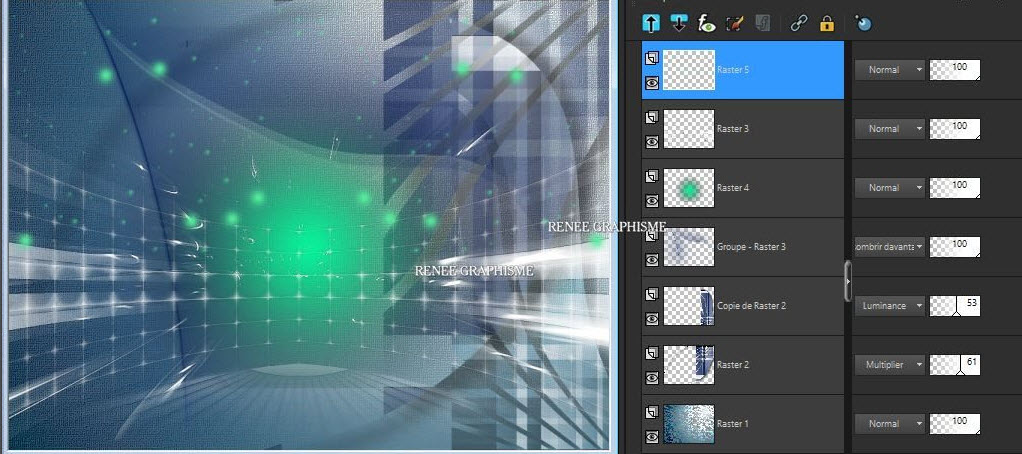
31. Apri il
tube ‘’Renee_TUBES_Addict-2’’
-
Modifica>Copia - torna al tuo lavoro ed incolla come
nuovo livello
32.
Oggetti>Allinea>Superiore
33. Apri il
tube
‘’Renee_TUBES_Addict-Graphisme’’
-
Modifica>Copia - torna al tuo lavoro ed incolla come
nuovo livello
34. Attiva lo
strumento
 ed
imposta i seguenti valori di posizionamento ed
imposta i seguenti valori di posizionamento
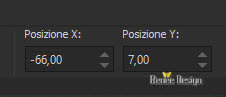 -66
/ 7 -66
/ 7
Premi "M" per disattivare la funzione
35. Diminuisci
l'opacità di questo livello a 57
36. Selezioni>Carica/salva selezione>Carica selezione da
disco - Cerca e carica la selezione "Addict_4"
37.
Livelli>Nuovo livello raster
38.
Effetti>Effetti 3D>Ritaglio - colore n.ro 4

SELEZIONI>DESELEZIONA TUTTO
39.
Effetti>Effetti 3D>Sfalsa ombra 5/5/59/7 in nero
40.
Livelli>Nuovo livello raster
41. Attiva lo
 ed applica l'ornamento "kmoon4"
ed applica l'ornamento "kmoon4"

42. Attiva lo
strumento Puntatore ed imposta i seguenti valori di
posizionamento:
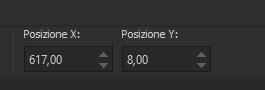 617 / 8
617 / 8
Premi "M" per disattivare la funzione
- Tavolozza
dei colori - imposta il colore di primo piano con il
nero e come sfondo il bianco
43. Effetti>Plugin>Eye
Candy 4000>Shadowlab
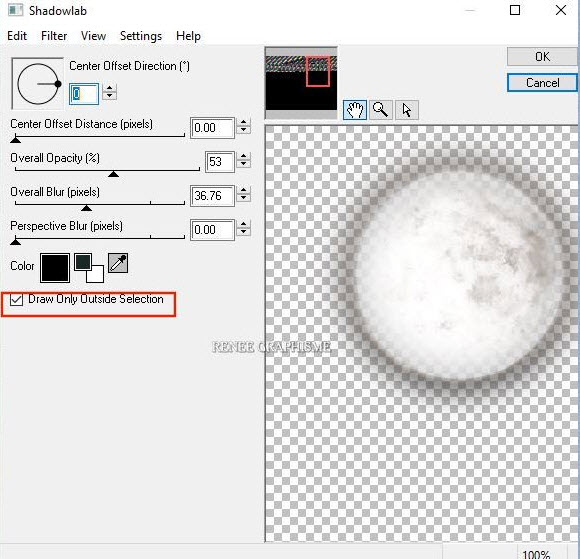
44.
Livelli>Nuovo livello raster
45. Attiva lo
strumento Selezione>selezione personalizzata
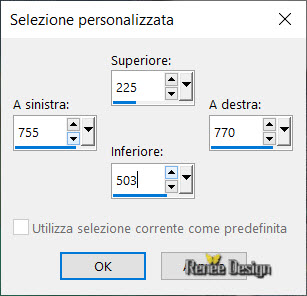
- Tavolozza
dei colori: imposta in primo piano il colore n.ro 3 e
come sfondo il colore n.ro 2
- Prepara un gradiente di primo piano - stile lineare
così configurato:
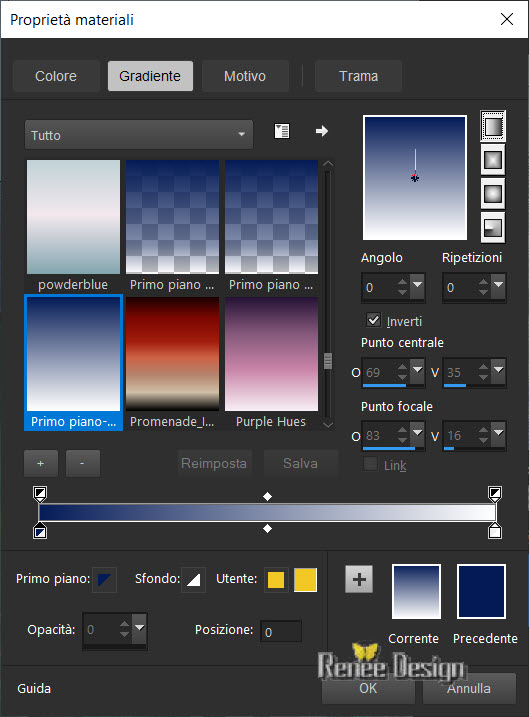
46. Attiva lo
strumento Riempimento (f) e riempi la selezione con il
gradiente
SELEZIONI>DESELEZIONA TUTTO
47. Effetti>Plugin><
I.C.NET Software >Filter Unlimited 2.0>Penta
com>VTR2 a 26/0/201/0
48. Effetti>Plugin>Lokas Software>3D Shadow
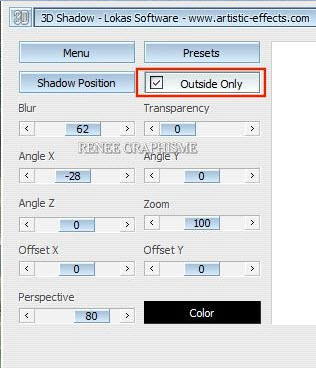
49. Effetti>Effetti di illuminazione>Sprazzo di luce
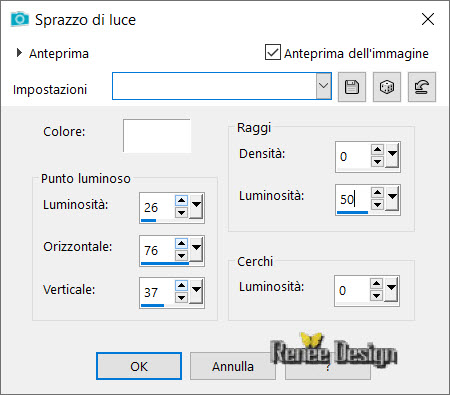
50. Apri il
tube ‘’Renee_TUBES_Addict-3’’
-
Modifica>Copia - torna al tuo lavoro ed incolla come
nuovo livello
- Posiziona correttamente
51. Effetti>Plugin>Flaming
Pear>Flood - Preset "Addict-Flood"
Modifica il valore
dell'orizzonte a seconda della posizione del itube
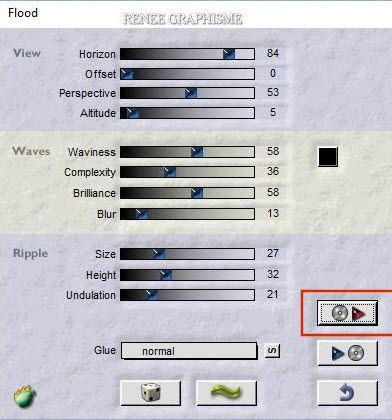
52. Apri il
tube
‘’Renee_TUBES_Addict-4’’ - lascialo in modalità Filtra
- Modifica>Copia - torna al tuo lavoro ed incolla come
nuovo livello
53. Oggetti>Allinea>Inferiore
- Oggetti>Allinea>A destra
54. Effetti>Plugin>Nick
Sofware Color Effex Pro 3>Bi Color Filters
- Scegli un colore a tuo gusto - io ho scelto questo:
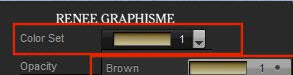
- Tavolozza dei livelli - posizionati sul livello del
personaggio - Raster 7
55.
Livelli>Nuovo livello raster
56. Selezioni>Carica/salva selezione>Carica selezione da
disco - Cerca e carica la selezione "Addict_5"
57. Attiva lo strumento Riempimento (f) e riempi la
selezione con il bianco
SELEZIONI>DESELEZIONA TUTTO
58. Tavolozza
dei livelli - cambia la modalità di miscelatura di
questo livello in Luce diffusa - opacità a
100
- Tavolozza
dei livelli - posizionati sul livello Raster 1
59. Effetti>Plugin>Nick
Sofware Color Effex Pro 3>Contrast Only
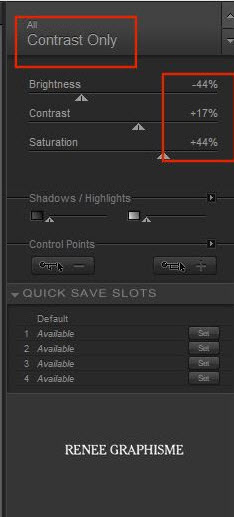
-
Tavolozza dei livelli - posizionati in alto
60.
Livelli>Nuovo livello raster
61. Selezioni>Carica/salva selezione>Carica selezione da
disco - Cerca e carica la selezione "Addict_6"
62. Attiva lo strumento Riempimento (f) e riempi la
selezione con il bianco (2 - 3 clics)
SELEZIONI>DESELEZIONA TUTTO
63.
Livelli>Unisci>Unisci visibile
64.
Immagine>Aggiungi bordatura - 1 pixel - colore
n,ro 3
65.
Immagine>Aggiungi bordatura- 10 pixels in bianco
66.
Immagine>Aggiungi bordatura - 2 pixels - colore n.ro 3
67.
Selezioni>Seleziona tutto
68.
Immagine>Aggiungi bordatura - 50 pixels in bianco
69.
Selezioni>Inverti
70.
Livelli>Nuovo livello raster
71. Attiva lo
strumento Riempimento (f) e riempi la selezione con lo
stesso gradiente lineare di poco fa
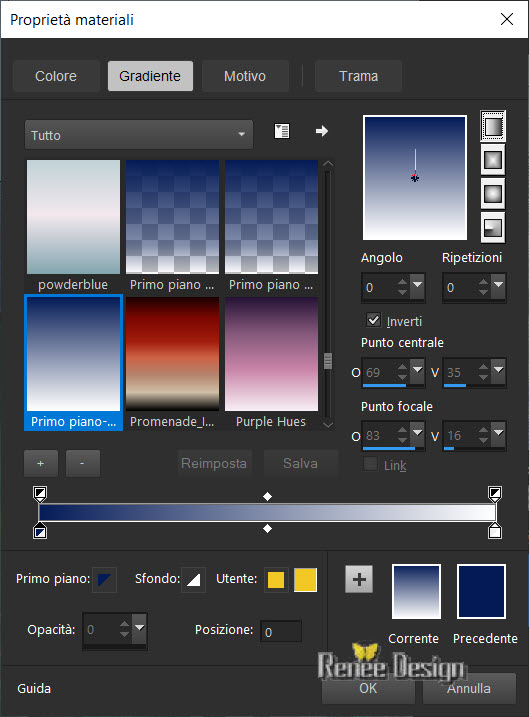
72.
Selezioni>Inverti
73.
Effetti>Effetti 3D>Sfalsa ombra 1/1/52/48 in nero
SELEZIONI>DESELEZIONA TUTTO
74. Effetti>Plugin

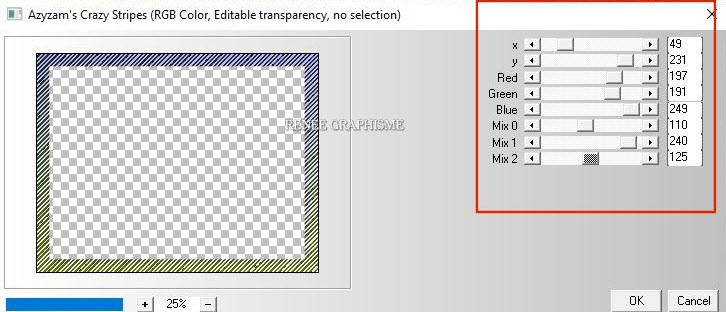
75.
Selezioni>Seleziona tutto
76.
Selezioni>Modifica>Contrai di 38 pixels
77.
Effetti>Effetti 3D>Sfalsa Ombra 5/5/64/9 in nero
SELEZIONI>DESELEZIONA TUTTO
78.
Livelli>Unisci>Unisci visibile
79.
Immagine>Ridimensiona a 999 pixels di larghezza
Il
tutorial è terminato
Spero abbiate gradito eseguirlo
Grazie
Renée
Scritto il 20 giugno 2020
pubblicato
nel 2020
*
Ogni somiglianza con una lezione esistente è una pura
coincidenza
*
Non dimenticate di ringraziare i tubeurs e le
traduttrici che lavorano con e per noi.
Grazie
|